Top 5 måder at fastsætte lommelygte, der ikke fungerer på iPhone
"Jeg har haft min iPhone 6 Plus et par uger ogflashen og faklen arbejdede til at begynde med og stoppede derefter. Efter flere diskussioner med Apple og med mig, der søgte på Google på samme tid, deaktiverede jeg det, og flashen og lommelygten fungerede fint. Men efter et stykke tid er det deaktiveret igen. Ved nogen, hvordan man fikserer iPhone lommelygte, der ikke har "arbejdsproblemer?"
For nylig har nogle iPhone-brugere rapporteret detderes iPhone-kamera og lommelygte fungerer ikke efter tab, iOS-opdatering eller vandskade. Andre har også stødt på, at lommelygten blev grå og reagerede ikke. Faktisk betyder lommelygtefunktion på iPhone, der ikke fungerer, ikke altid hardwareproblemer. I de fleste tilfælde kan du løse problemet med nogle enkle metoder. Her deler vi dig 5 enkle måder at løse iPhone-lommelygteproblemer inden for få minutter.
- Del 1: Almindelige måder til at løse lommelygtindstilling på iPhone fungerer ikke
- Del 2: Ultimativ løsning til reparation af deaktiveret iPhone-lommelygte
Del 1: Almindelige måder til at løse lommelygtindstilling på iPhone fungerer ikke
Metode 1: Genstart iPhone
Denne metode synes let, men virkelig en effektivmåde at løse en masse fryser og fastlåste problemer med iPhone-applikationer på. Tryk bare på og hold sleep / wake-knappen nede, og træk skyderen, når vises. Når telefonen er slukket, skal du gøre det samme - tryk på og hold sleep / wake-knappen nede for at tænde den.

Metode 2: Nulstil alle indstillinger
Nulstil alle indstillinger giver dig mulighed for at nulstilleindstillinger på din iPhone til deres oprindelige tilstand, mister du ikke dokumenter, filer og installerede apps i processen. Gå til Indstillinger, Generelt, tryk på Nulstil og vælg Nulstil alle indstillinger.

Metode 3: Opdater iOS
Som vi har nævnt, lommelygteikon til iPhonefungerer ikke normalt på grund af softwareproblem. Det er således nødvendigt at opdatere software til den nyeste version. Før du udfører en opdatering, skal du sikre dig, at din enhed er fuldt opladet og oprette forbindelse til et Wi-Fi-netværk.

Gå til Indstillinger, Generelt, Softwareopdatering. Tryk på download og installer for at få den nyeste iOS-version.
Metode 4: Gendan iPhone
Mange brugere tager gendannelse som den endelige løsning for eventuelle problemer med iOS, der sidder fast, da denne mulighed sletter alle data. Så inden du gendanner, skal du huske at tage backup af din iPhone.
Tilslut iPhone til computeren og kør iTunes. Klik på "Gendan" -knappen, et pop op-vindue beder dig om at gendanne din enhed. Klik på "Gendan" for at starte processen. Efter gendannelse fungerer lommelygten godt i din enhed i de fleste tilfælde.
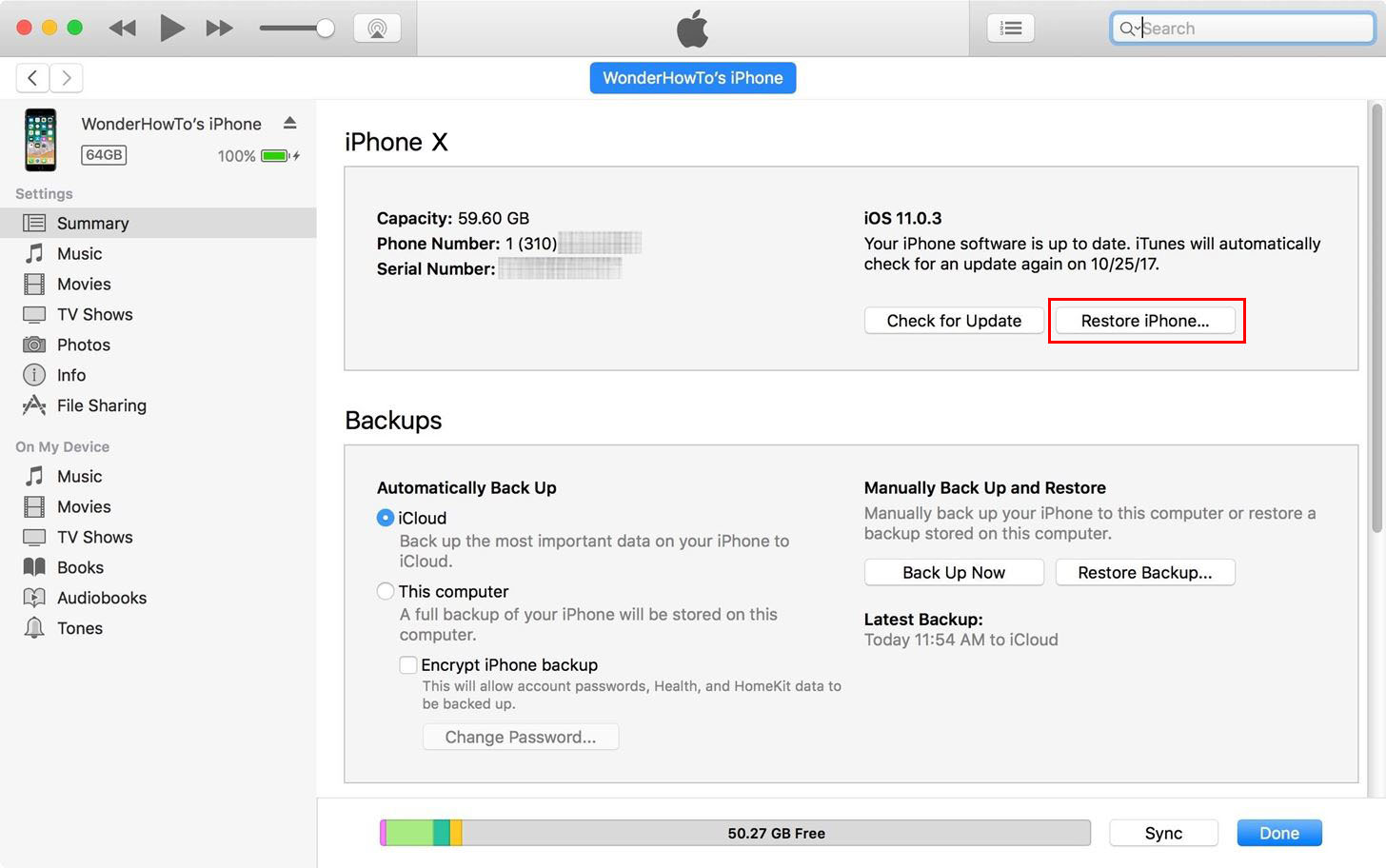
Del 2: Ultimativ løsning til reparation af deaktiveret iPhone-lommelygte
Hvis flashen på din iPhone stadig er deaktiveretefter at have prøvet de 4 metoder ovenfor, har du muligvis brug for et tredjepartsværktøj. Her anbefaler vi, at Tenorshare ReiBoot-en alsidig software ikke kun hjælper med at fikse iPhone lommelygte, der ikke fungerer, men også reparere alle slags iOS-problemer, der sidder fast. Gratis download og følg nedenstående trin:
- Tilslut iPhone til computeren og kør Tenorshare ReiBoot. Klik på "Enter Recovery Mode" for at sætte iPhone i gendannelsestilstand inden for få sekunder.
- Efter et stykke tid skal du klikke på "Afslut gendannelsestilstand" for at komme ud af gendannelsestilstand.
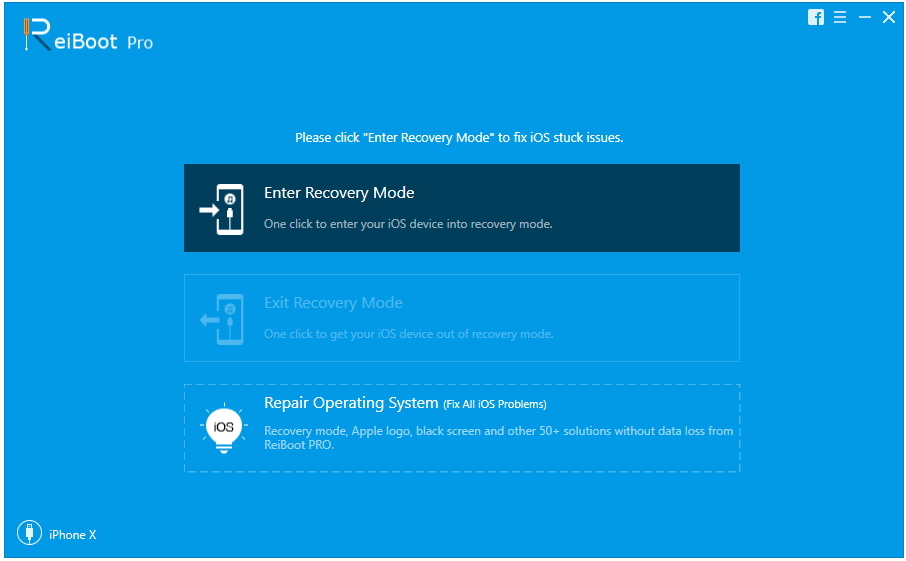
Nu kan du kontrollere lommelygte på din iPhone ogse om det fungerer eller ej. Hvis flashen stadig ikke fungerer, skal du bruge Tenorshare ReiBoot til at reparere operativsystemet. Efter reparationsprocessen genstarter din enhed automatisk, og problemer med lommelygter på iPhone bliver rettet med succes.










